
Así puedes activar el filtro de Zoom que te permite ser un animal virtual
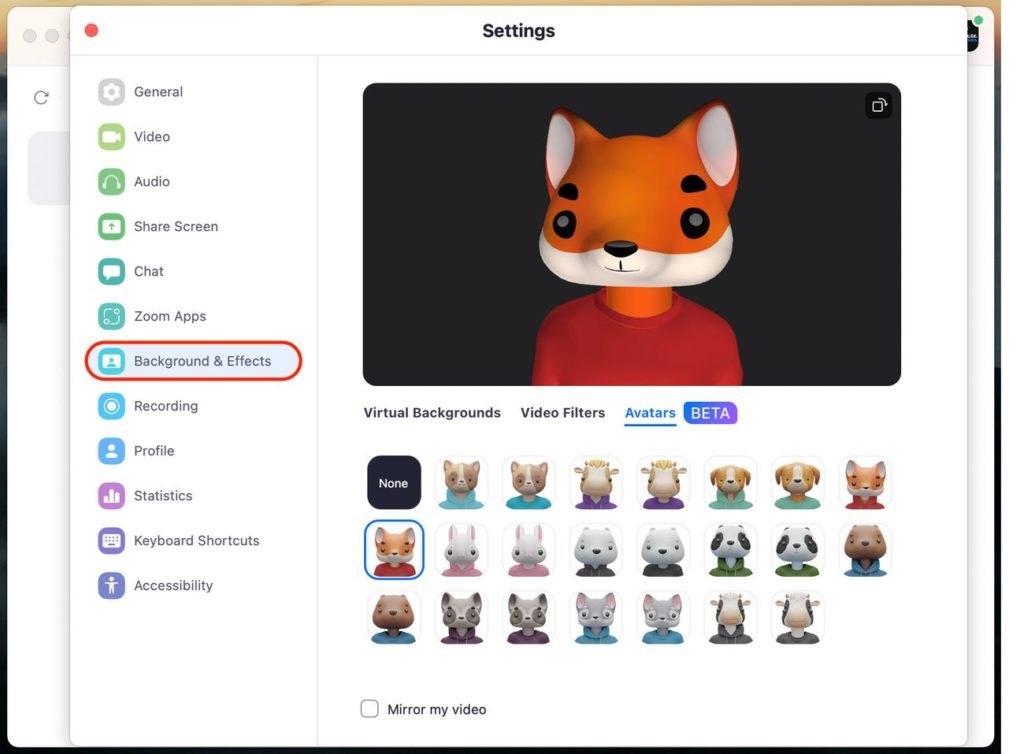
- El nuevo filtro «Avatares» de Zoom puede convertirte en un animal virtual durante las reuniones.
- Tu avatar animal de Zoom sonreirá, moverá la cabeza y parpadeará cada vez que tú lo hagas.
- Para activar el filtro de animales de Zoom, abre el menú Fondo y efectos.
- ¿Ya conoces nuestra cuenta de Instagram? Síguenos.
Los últimos años nos han obligado a muchos de nosotros a comenzar a usar aplicaciones como Zoom más regularmente. Y si bien Zoom ofrece funciones para «retocar tu apariencia» mientras estás frente a la cámara, aún puede provocar ansiedad transmitir tu rostro a través de internet todos los días.
Pero, ¿y si en lugar de tu rostro real, todos te vieran como un lindo conejito?
Eso es lo que pretende hacer la nueva función de Avatares de Zoom. El filtro Avatares transforma por completo tu transmisión de video y te convierte en un animal animado en 3D. Es un poco como la función Memoji de los iPhones: un personaje virtual que se mueve cuando te mueves. Incluso rastrea tus expresiones faciales, permitiendo que tu personaje animal sonría, frunza el ceño, mueve las cejas y saca la lengua.
Zoom dice que estos avatares son un gran «término medio» para los usuarios que quieren expresarse sin aparecer en cámara. Y aunque ahora solo puedes convertirte en un animal, agregarán más opciones en el futuro.
Aquí te mostramos cómo usar los filtros de animales de Zoom para sacar tu bestia interior.
Cómo usar los avatares de animales de Zoom
Ten en cuenta que esta función solo está disponible en las aplicaciones de escritorio de Zoom para Mac y PC, y en la aplicación para iPhone. También querrás asegurarte de haber actualizado Zoom a la última versión.
Para activar el filtro de animales, deberás abrir el menú Fondo y efectos.
Para hacer esto en la aplicación de escritorio:
- Abre Zoom e inicia sesión en tu cuenta.
- Da clic en el icono de tu perfil en la esquina superior derecha y luego selecciona la opción Configuración.
- Selecciona Fondo y efectos en la barra lateral izquierda, luego da clic en la opción Avatares.
Sugerencia rápida: si ya estás en una reunión, también puedes acceder rápidamente a este menú haciendo clic en el icono de flecha junto al botón Iniciar/Detener video y luego seleccionando Elegir filtro de video.
Para hacer esto en la aplicación para iPhone:
- Abre Zoom y únete o inicia una reunión.
- Toca la opción Más en la esquina inferior derecha, luego selecciona Fondos y efectos en el menú que aparece.
- Toca Avatares.
Ahora, puedes elegir qué animal quieres ser. Puedes elegir entre un gato, un perro, un zorro, un conejo, un oso polar, un panda, un oso pardo, un mapache, un lobo, una vaca marrón o una vaca blanca y negra. Y cada animal puede usar una camiseta o una sudadera con capucha, excelente para cualquier clima.
Habrá una vista previa en vivo de cualquier animal que elijas para que puedas probar sus expresiones faciales y movimientos. Una vez que estés satisfecho con tu nueva forma peluda, simplemente cierra la ventana.
Si alguna vez deseas desactivar este filtro, vuelve a este menú y da clic en Ninguno.
Consejo rápido: cuando eliges un avatar animal, eliminarás tu fondo para que estés parado frente a un vacío negro. No puedes transmitir su fondo de la vida real mientras usas este filtro, pero puedes hacer clic en Fondos virtuales y elegir uno falso.
AHORA LEE: Zoom ve a México como un país clave para crecer en Latinoamérica, y apuesta por tecnologías innovadoras para garantizar esta expansión
TAMBIÉN LEE: El uso de las videollamadas se mantendrá, incluso sin pandemia —y estos son los 3 principales motivos
Descubre más historias en Expertos en Línea
Síguenos en Facebook, Instagram, LinkedIn, Twitter y Youtube
AHORA VE: